विज्ञापन
जब से मैंने MakeUseOf के लिए लिखना शुरू किया है, मैंने इसे मैक ऑटोमेशन के बारे में लिखने का एक लक्ष्य बनाया है जो मुझे हर मौका मिलता है। आप देखते हैं, मुझे लगता है कि कुशल डेवलपर्स (जिन्हें हम सभी का बहुत आभार मानते हैं) केवल वे ही नहीं होंगे जो स्वचालन हैक और कार्यक्रमों के साथ अपने कंप्यूटर के आसपास बॉस कर सकते हैं। बाकी हम अपने मैक पर तेजी से और अधिक कुशलता से काम करने के लायक हैं, और Apple ने इसके साथ संभव किया है स्मार्ट फ़ोल्डर मैक में आपकी फ़ाइलों को व्यवस्थित करने के सरल तरीके अधिक पढ़ें , एलबम कैसे अपने iPhoto लाइब्रेरी के लिए आवश्यक स्मार्ट एल्बम बनाने के लिए अधिक पढ़ें , और प्लेलिस्ट, और एक प्रोग्राम जिसे ऑटोमेटर कहा जाता है।
हमने अतीत में ऑटोमेकर के बारे में कई लेख पोस्ट किए हैं क्योंकि हम जानते हैं कि यह एक ऐसा कार्यक्रम है जिसे किसी भी मैक उपयोगकर्ता द्वारा सीखा और इस्तेमाल किया जा सकता है। यह लेख मेरे आगामी के लिए एक बोनस सुविधा है मैक स्वचालन के लिए म्यू गाइड. उस गाइड का अंतिम अध्याय बताता है कि ऑटोमेटर का उपयोग कैसे करें। इस लेख में गाइड में शामिल नहीं, दस और कम ज्ञात ऑटोमेकर हैक शामिल हैं, जिन्हें आप कुछ आसान चरणों में बना सकते हैं।
निम्नलिखित निर्देश मान लेते हैं कि आप ऑटोमेटर का उपयोग करना जानते हैं। मैंने वर्कफ़्लोज़ के स्क्रीनशॉट शामिल किए हैं, और आप ट्यूटोरियल में क्रियाओं के नाम का उपयोग करके ऑटोमेटर में एक खोज कर सकते हैं; वे खोजना मुश्किल नहीं हैं इसलिए ऑटोमेकर में आग लगाएं और अपने मैक के लिए एक-एक घंटे का समय दें।
ITunes खेलना शुरू करें
यह वर्कफ़्लो आपको किसी भी एप्लिकेशन के भीतर से अपने चुने हुए एफ-की या किसी कीबोर्ड शॉर्टकट का उपयोग करके आईट्यून्स चलाने में सक्षम बनाता है।
- ऑटोमेटर खोलें और सेवा टेम्पलेट चुनें।
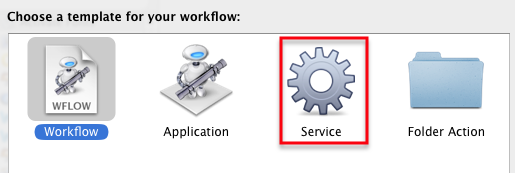
- चुनते हैं "कोई निवेश नहीं"और"कोई भी आवेदन“पॉप-अप मेनू से।

- ITunes लाइब्रेरी में, "खोजें"आईट्यून्स प्ले करना शुरू करें"कार्रवाई और इसे वर्कफ़्लो संपादक में खींचें।
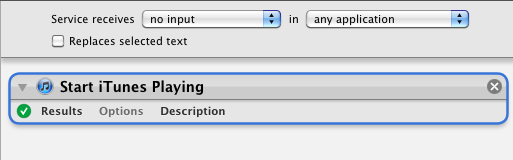
- इसे सेवा मेनू क्रिया के रूप में सहेजें।

- खुला हुआ सिस्टम वरीयताएँ> कीबोर्ड> सेवाएँ, आपके द्वारा अभी-अभी सहेजी गई कार्रवाई का पता लगाएं और इसे एक कीबोर्ड शॉर्टकट असाइन करें।
यह शेष सभी वर्कफ़्लोज़ के लिए मूल प्रक्रिया है। याद रखें, आप वर्कफ़्लो बना सकते हैं और उन्हें अनुप्रयोगों, फ़ोल्डर क्रियाओं, iCal अलार्म या प्रिंटर प्लग-इन के रूप में सहेज सकते हैं। मेरी ओर देखें मैक ऑटोमेशन गाइड या अधिक जानकारी के लिए ऑटोमेटर के बारे में अन्य म्यू लेख।
ITunes को रोकें

आप एक कुंजीपटल शॉर्टकट के साथ iTunes को रोकने के लिए ऊपर के समान सटीक वर्कफ़्लो कर सकते हैं।
खाली प्लेलिस्ट निकालें

क्या आपके iTunes खिलाड़ी में कई खाली प्लेलिस्ट हैं? इस एकल क्रिया वर्कफ़्लो को बनाएं, इसे ऑटोमेटर के भीतर से चलाएं और यह आपके सभी खाली प्लेलिस्ट को हटा देगा। यदि आपको कभी भी इसे फिर से चलाने की आवश्यकता हो तो इसे एक एप्लिकेशन के रूप में सहेजें।
एक निर्दिष्ट फ़ोल्डर में चित्र डाउनलोड करें

आप हमेशा अपनी तस्वीरों को iPhoto में आयात नहीं करना चाहते हैं, किसी भी निर्दिष्ट फ़ोल्डर में फ़ोटो आयात करने के लिए इस एकल क्रिया वर्कफ़्लो का उपयोग करें। इसे एक एप्लिकेशन के रूप में सहेजें और जब आप अपने कैमरे को अपने मैक से कनेक्ट करें तो इसे चलाएं।
सिंगल क्लिक आउटगोइंग ईमेल

क्या आप किसी परियोजना या किसी अन्य समान नोटिस के अपडेट के साथ नियमित आधार पर किसी को ईमेल करते हैं? ऑटोमेटर में एक नया मेल संदेश बनाएं, सभी डिफ़ॉल्ट जानकारी भरें, इसे एक एप्लिकेशन या सेवा मेनू आइटम के रूप में सहेजें, और जब आवश्यक हो तब इसे चलाएं। यदि आपको लगता है कि ईमेल भेजने से पहले आपको अतिरिक्त जानकारी शामिल करनी होगी, तो “क्लिक करें”वर्कफ़्लो चलने पर यह क्रिया दिखाएं"अन्यथा, आप इसे अनियंत्रित छोड़ सकते हैं और वर्कफ़्लो स्वचालित रूप से डिफ़ॉल्ट संदेश भेज सकते हैं।
छवि प्रकार बदलें

क्या आपको नियमित रूप से छवियों को एक प्रकार के छवि प्रारूप से दूसरे में बदलने की आवश्यकता है? इस वर्कफ़्लो को एक एप्लिकेशन के रूप में सहेजें, उस पर फ़ाइलों का एक सेट छोड़ दें और यह स्वचालित रूप से छवियों को नामित प्रारूप में बदल देगा।
उपयोग "वर्कफ़्लो चलने पर यह क्रिया दिखाएं“यदि आपको कार्रवाई निष्पादित करने से पहले एक अलग प्रारूप चुनना है।
आईट्यून्स मीडिया लाइब्रेरी

यह एकल क्रिया वर्कफ़्लो बनाएं जो आपको किसी भी एप्लिकेशन के भीतर से एक मिनी आईट्यून्स ब्राउज़र खोलने में सक्षम करेगा। इसे एप्लिकेशन या सेवा मेनू आइटम के रूप में सहेजें।
वीडियो कनवर्टर

यह दो-एक्शन वर्कफ़्लो iPhone, iPod, Apple TV या QuickTime पर खेलने के लिए वीडियो फ़ाइल को रूपांतरित या री-फॉर्मेट करेगा। इसे एक एप्लिकेशन के रूप में सहेजें।
To-do आइटम बनाएं
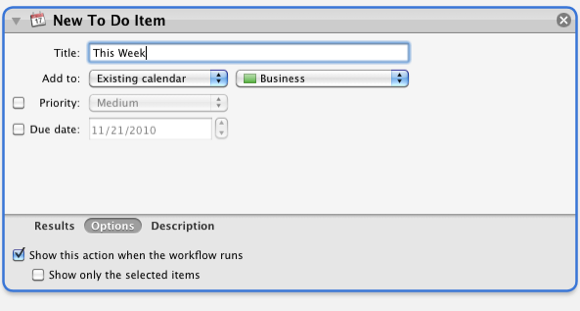
इस एकल एक्शन वर्कफ़्लो के साथ, आप इसे एक एप्लिकेशन या सर्विसेज मेनू के रूप में सहेज सकते हैं और किसी भी एप्लिकेशन के भीतर एक आईकैल टू डू आइटम बना सकते हैं। नई iCal तारीख अनुस्मारक के लिए एक समान कार्रवाई बनाई जा सकती है।
हर रात क्षुधा छोड़ो

क्या आपके पास उन अनुप्रयोगों का एक सेट है, जिन्हें आप हर दिन या विशेष समय पर निर्दिष्ट दिनों में स्वचालित रूप से छोड़ना चाहते हैं?
एक iCal अलार्म वर्कफ़्लो बनाएँ और यह आपके द्वारा वर्कफ़्लो में शामिल निर्दिष्ट अनुप्रयोगों को छोड़ देगा। आपको एक व्यक्ति की आवश्यकता होगी ”आवेदन छोड़ो“प्रत्येक आवेदन के लिए कार्रवाई।
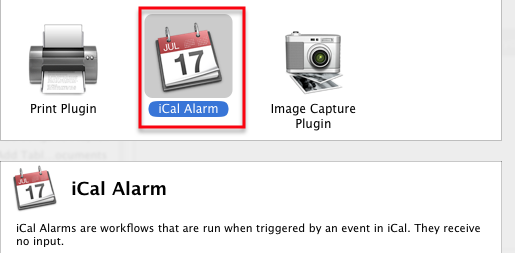
स्वचालित रूप से डुप्लिकेट फ़ाइलें
एक फ़ोल्डर कार्रवाई बनाएँ जो स्वचालित रूप से सभी नई फ़ाइलों को डुप्लिकेट बनाता है जो सहेजे गए या निर्दिष्ट एक्शन फ़ोल्डर में स्थानांतरित हो जाती हैं।
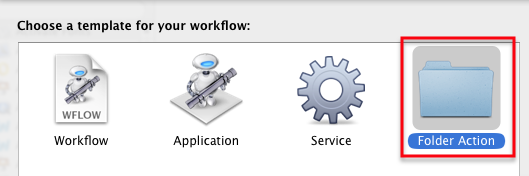
उदाहरण के लिए, आप वास्तव में इस फ़ोल्डर एक्शन वर्कफ़्लो का उपयोग अपने डेस्कटॉप पर सहेजी गई किसी भी फ़ाइल को स्वचालित रूप से डुप्लिकेट करने के लिए कर सकते हैं; यह आपके द्वारा किए जा रहे काम के लिए एक त्वरित बैकअप की तरह होगा।
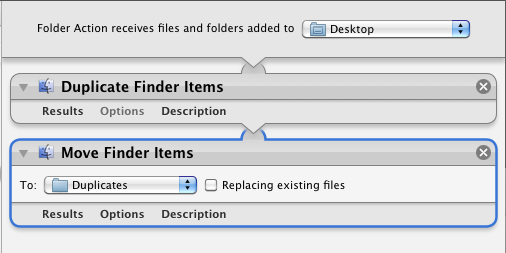
एक अन्य विचार है कि आपके ड्रॉपबॉक्स खाते में स्वचालित रूप से कॉपी की गई फाइलें हैं। ड्रॉपबॉक्स के बारे में मैट का हाल ही में प्रकाशित मार्गदर्शिका देखें यदि आप "इस क्लाउड और फ़ाइल साझा सेवा से परिचित नहीं हैं।
यदि आप अपने किसी भी सहेजे गए फ़ोल्डर कार्यों के साथ समस्याओं में भाग लेते हैं, तो आप उन्हें अपने में पा सकते हैं होम लाइब्रेरी> वर्कफ़्लोज़> एप्लिकेशन> फ़ोल्डर क्रियाएँ.
अधिक वर्कफ़्लो
मुझे आशा है कि आपको उपरोक्त ऑटोमेकर हैक में से कम से कम एक या दो उपयोगी मिले। जब भी आप ऑटोमेटर में चारों ओर खेलते हैं, तो आप अपनी स्वयं की विशेष आवश्यकताओं के लिए अतिरिक्त कार्यों और वर्कफ़्लो की खोज करेंगे। आइए जानते हैं कि आप किन कार्यों के साथ आए।
और डाउनलोड करने के लिए सुनिश्चित करें मैक स्वचालन के लिए म्यू गाइड जब यह सामने आता है, तो आप कार्यों और थकाऊ चरणों को स्वचालित करके अपने कंप्यूटर पर समय की बचत शुरू कर सकते हैं।
बकरी एक स्वतंत्र लेखक और फोटोग्राफर हैं। वह एक लंबे समय के मैक उपयोगकर्ता, जैज़ संगीत प्रशंसक और पारिवारिक व्यक्ति है।